Šioje pamokoje sužinosite keletą geriausių "PowerPoint" klaviatūros sparčiųjų klavišų, kurie padės dirbti greičiau ir efektyviau. Klaviatūros spartieji klavišai leidžia atlikti užduotis nuolat nenaudojant pelės, taip sutaupant laiko ir pastangų. Tolesnėse pastraipose sužinosite, kaip galite gerokai padidinti savo produktyvumą naudodami paprastas kombinacijas. Nesvarbu, ar tai būtų objektų pasirinkimas ir daugkartinis pasirinkimas, proporcijų išlaikymas didinant ar mažinant vaizdą, ar turinio perkėlimas, parodysiu geriausias gudrybes.
Pagrindinės išvados
- Klaviatūros spartieji klavišai leidžia dirbti efektyviau.
- Valdymo klavišas yra labai svarbus pažymėjimui ir daugkartiniam pažymėjimui.
- Klavišas Shift išsaugo proporcijas keičiant objektus.
- Naudojant klavišą Alt galima tiksliau nustatyti padėtį.
Žingsnis po žingsnio vadovas
Jei norite efektyviai dirbti "PowerPoint" programoje, pradėkite nuo klavišo Ctrl (Control). Laikydami šį klavišą ir judindami pelės ratuką galite priartinti ir atitolinti skaidrę. Tai leidžia nustatyti ir pasirinkti objektus už matomos srities ribų.
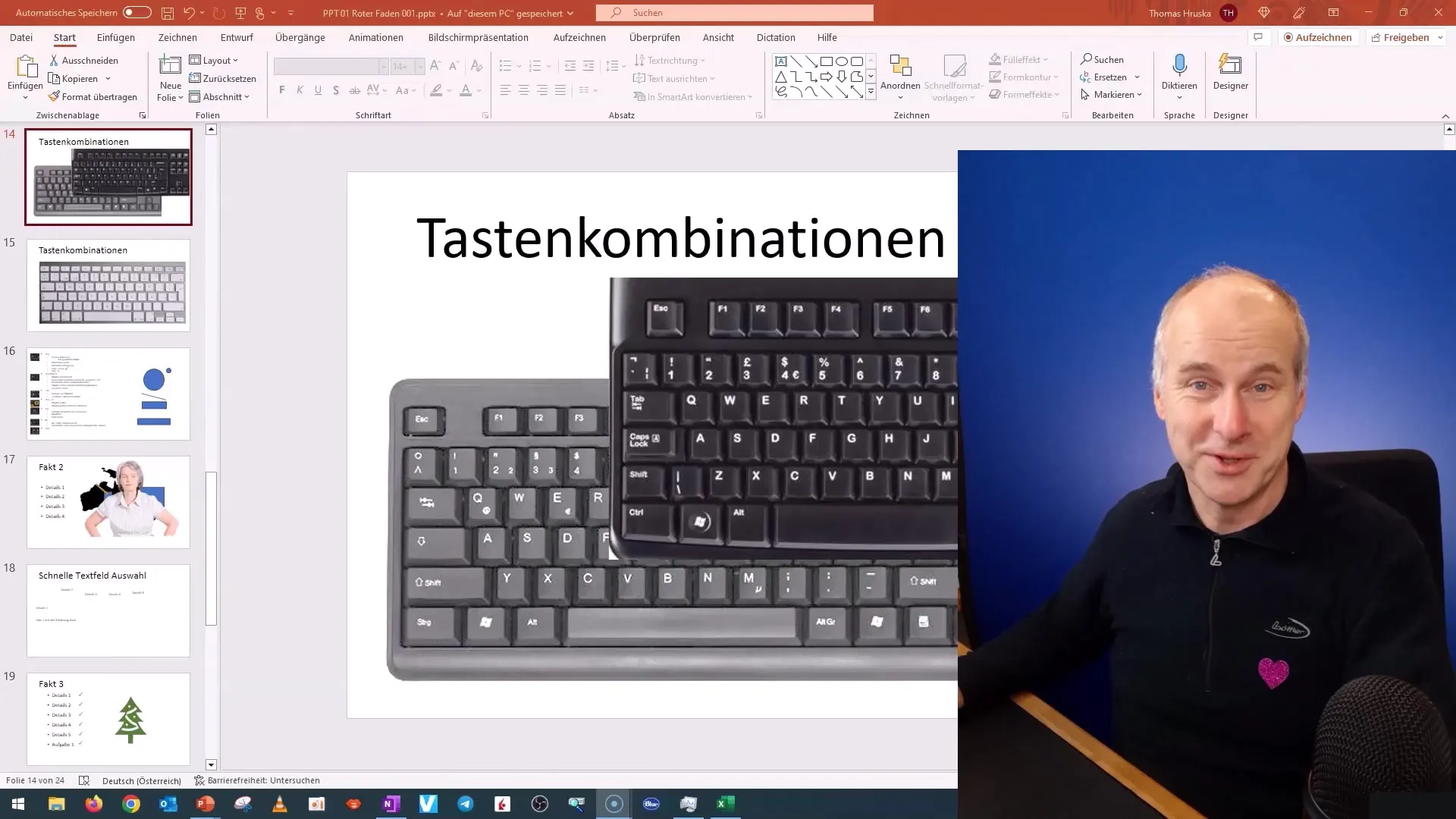
Norėdami pradėti daugkartinį pasirinkimą, laikykite nuspaudę valdymo klavišą ir spustelėkite norimus objektus. Tai veikia panašiai, kaip ir naudojant pliuso ir minuso ženklus objektams pridėti arba panaikinti jų pasirinkimą. Tai leidžia pasirinkti būtent tai, ko reikia, neprarandant kitų elementų.
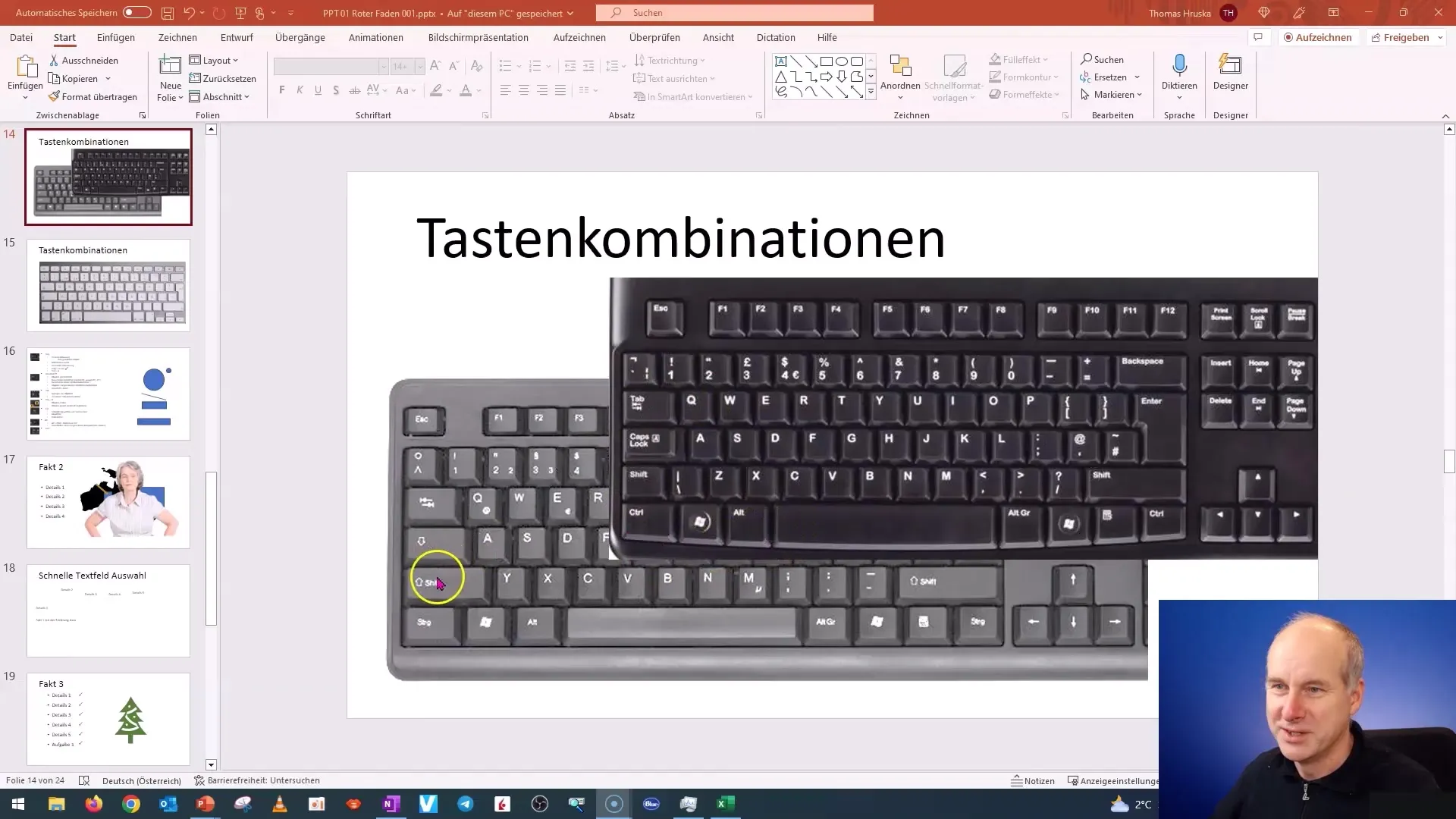
Valdymo mygtuką taip pat galite naudoti objektams deformuoti. Norėdami išlaikyti proporcijas, vilkite objektą už vieno iš kampų laikydami nuspaustą valdymo klavišą. Jei taip pat laikysite nuspaudę klavišą Shift, proporcijos visada išliks, kai pakeisite dydį. Taip galite užtikrinti, kad jūsų grafikas nebus iškraipytas.
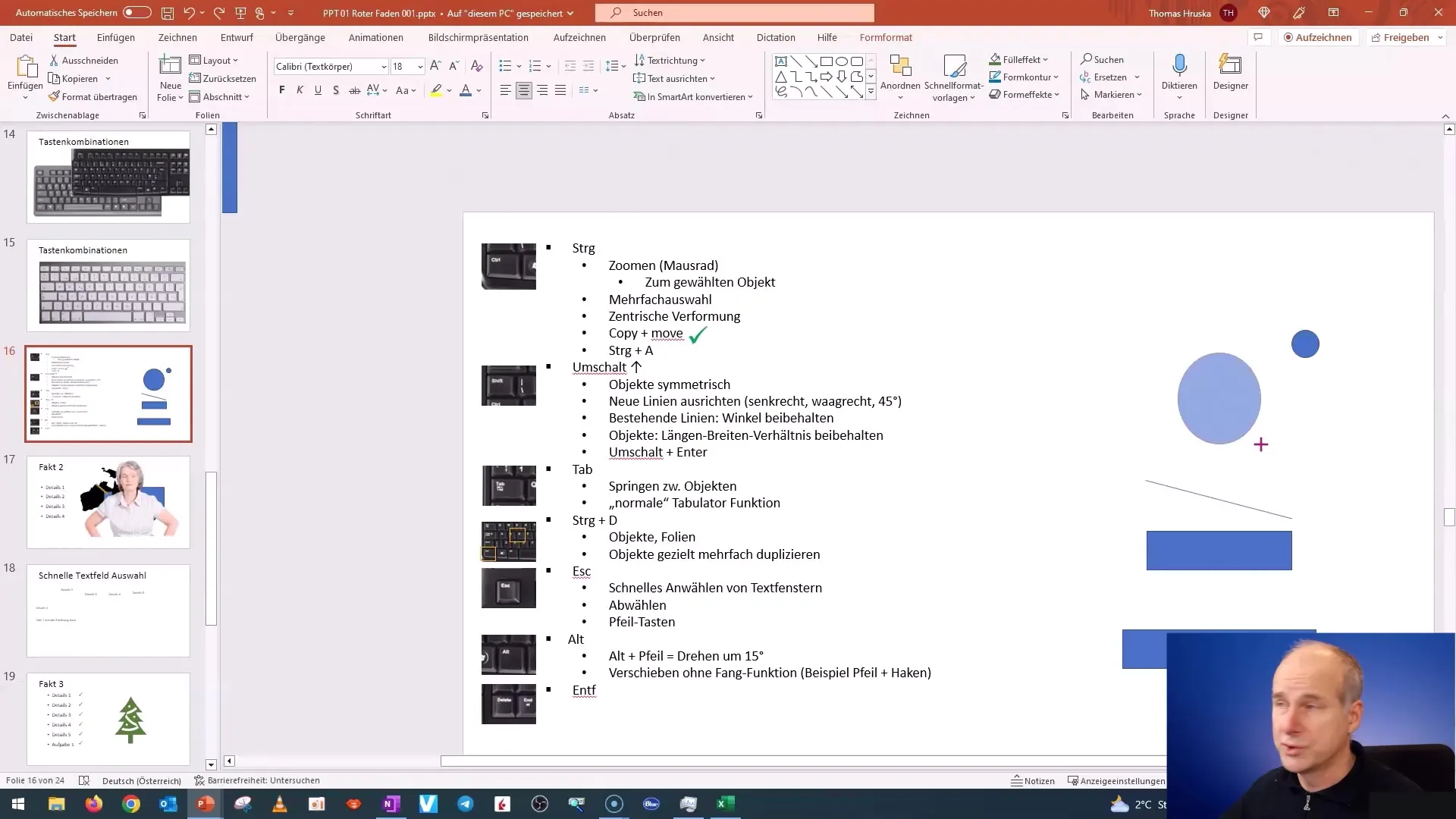
Taip pat svarbu naudoti funkciją "Kopijuoti ir perkelti". Laikykite nuspaudę valdymo klavišą, kol perkelsite objektą į norimą padėtį. Tai nukopijuoja objektą ir išlaiko jį naujoje padėtyje, taip sutaupydami daug laiko ir pastangų.
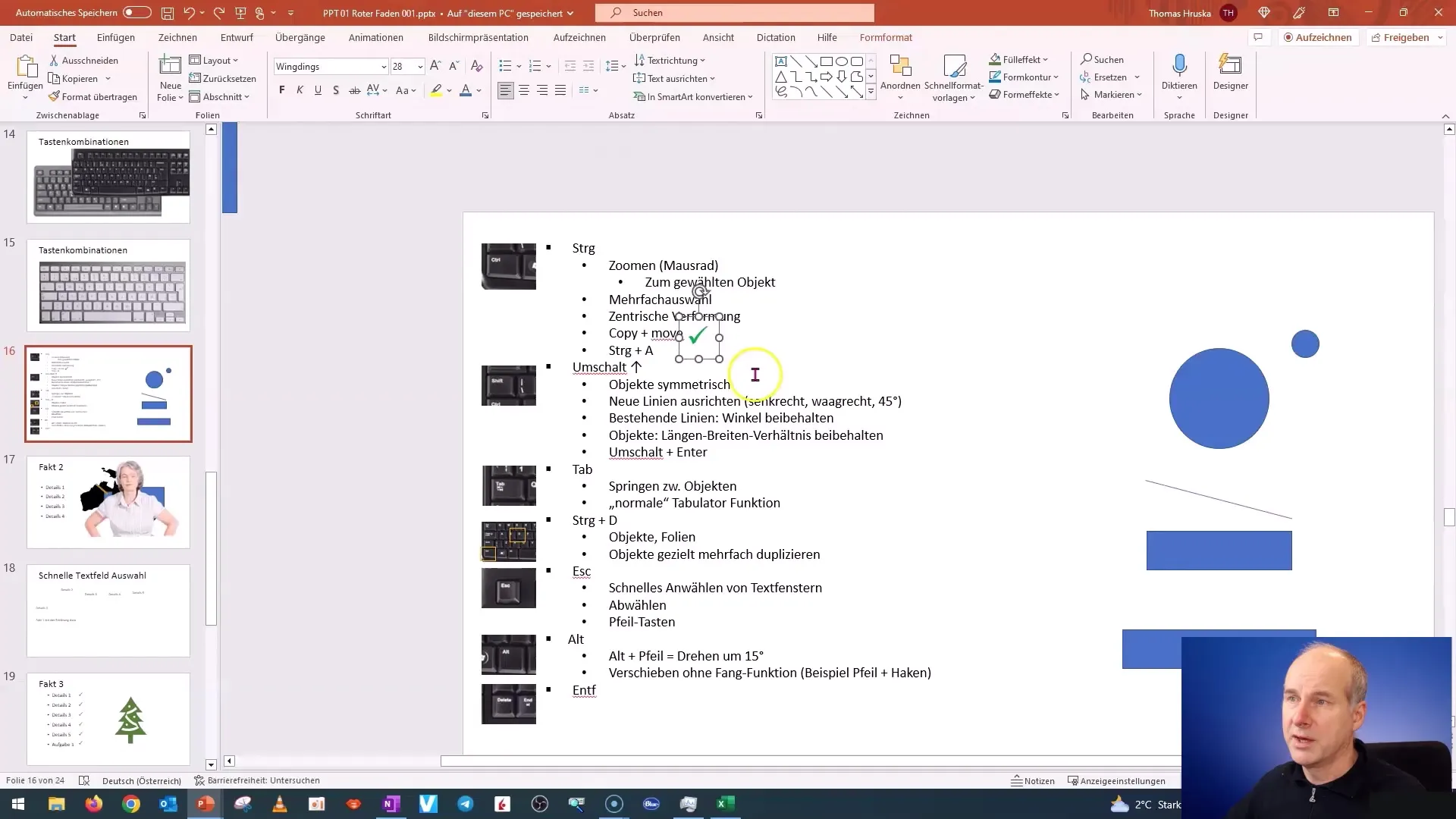
Norėdami pasirinkti visus objektus skaidrėje, galite naudoti klavišų kombinaciją "Control + A". Kai viskas pažymėta, galite panaikinti atskirų objektų pasirinkimą klavišu "Control" arba pažymėti tik tam tikrus objektus naudodami pasirinkimo rėmelį.
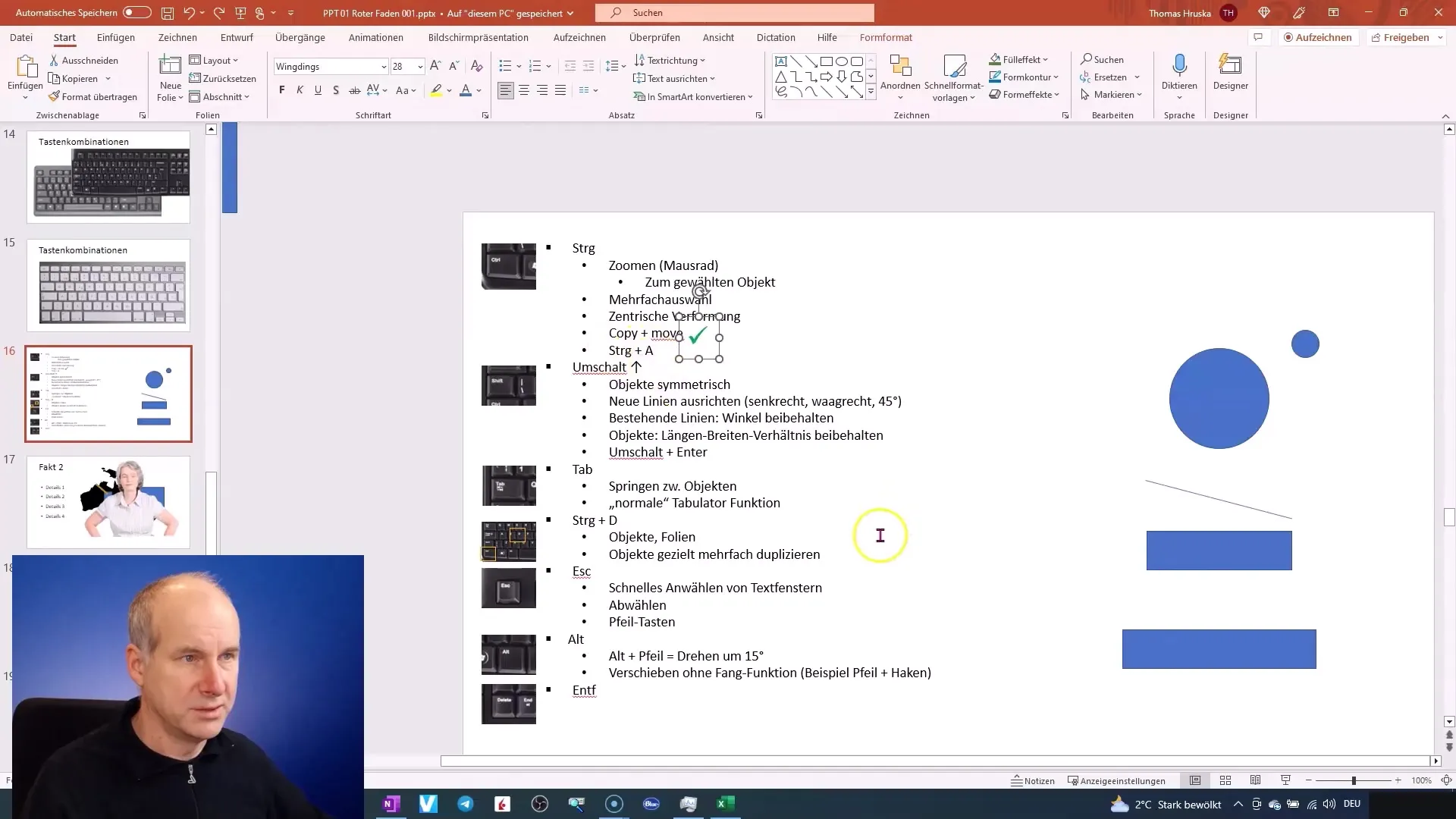
Kita gudrybė - naudokite klavišą "Shift" , kad linijos būtų braižomos arba perkeliamos simetriškai. Braižydami liniją arba perkeldami objektą, laikykite nuspaudę klavišą Shift, kad užtikrintumėte horizontalų arba vertikalų išlyginimą. Tai ypač naudinga kuriant tiesias linijas.
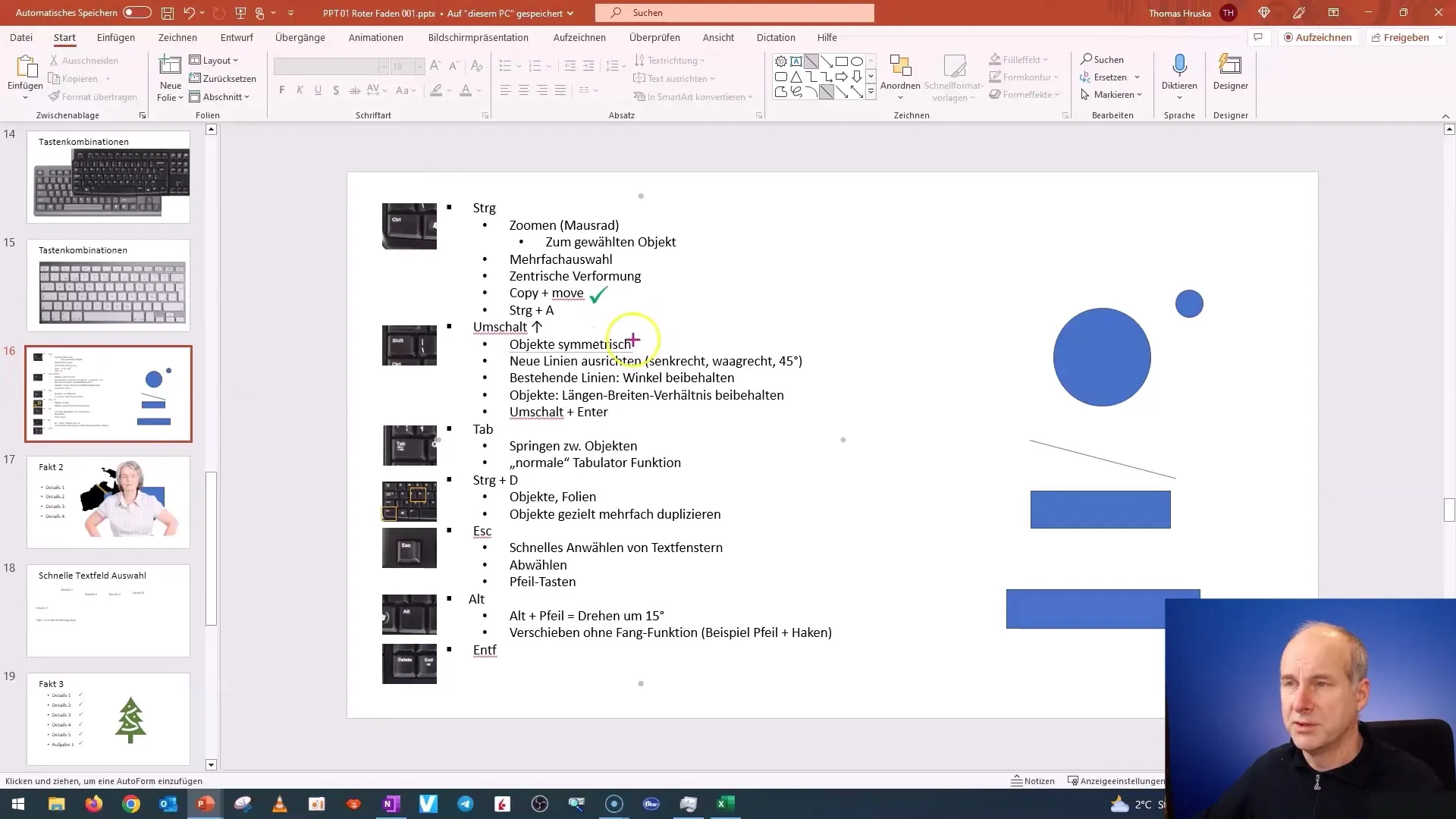
Jei norite dirbti su esamomis linijomis, kurios turi tam tikrą kampą, galite išlaikyti šį kampą taip pat paspaudę Shift klavišą. Taip galite užtikrinti, kad linija išliktų tuo pačiu kampu ir nereikėtų atlikti naujo perėjimo.
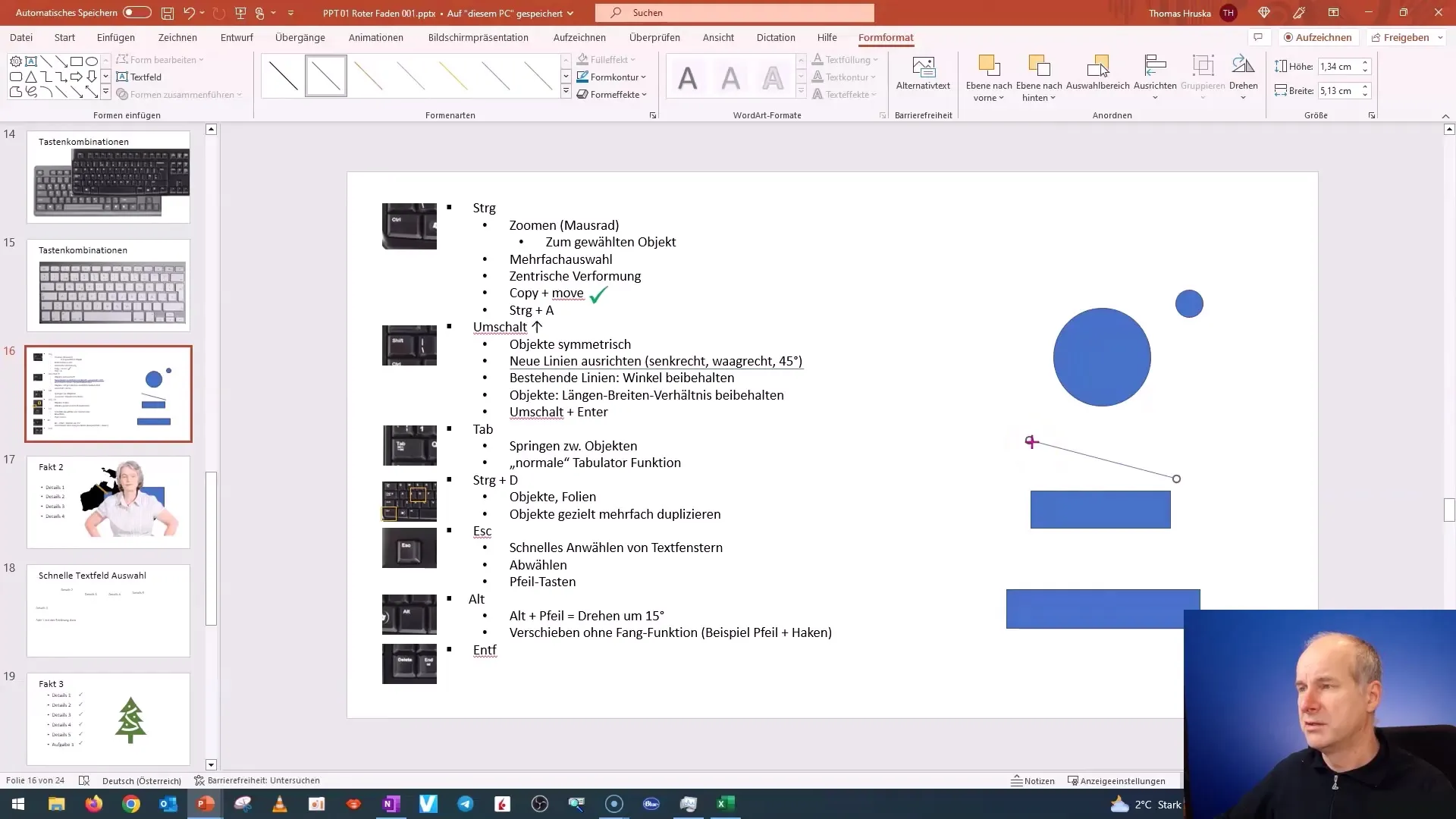
Kai reikia ištrinti objektus, kartais paprasčiau ir greičiau pasinaudoti atšaukimo funkcija (Ctrl + Z), nei ieškoti šalinimo parinkties meniu. Galite pastebėti, kad daugelį komandų galima atlikti daug greičiau naudojant klaviatūros spartųjį klavišą.
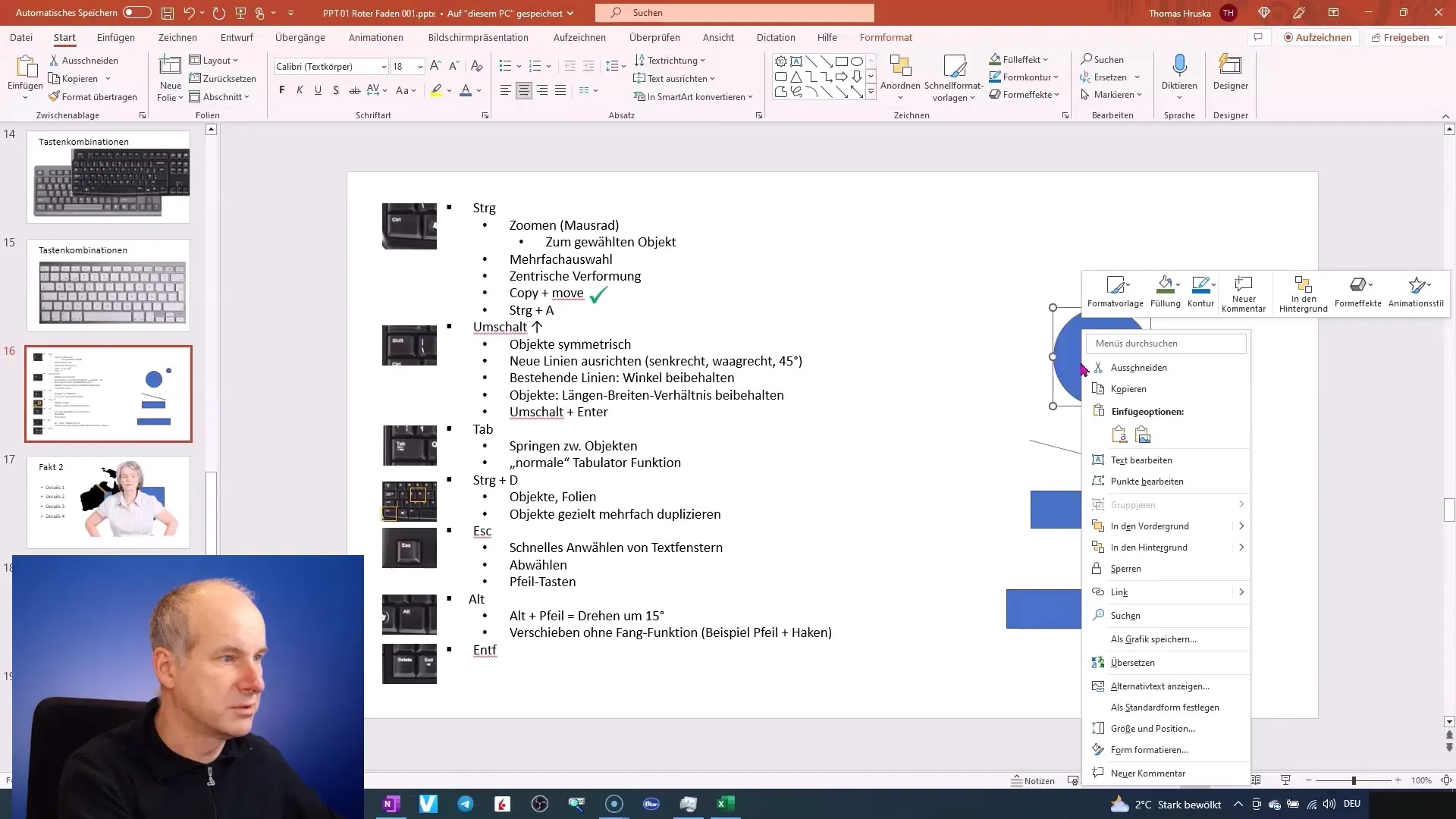
Klaviatūros kombinacijų naudojimo privalumas, kurio nereikėtų pamiršti, yra galimybė naudoti klavišą Alt ir apeiti objektų prispaudimą. Tai leidžia laisvai judinti objektus "PowerPoint" programoje, o pelė lieka nuspausta.
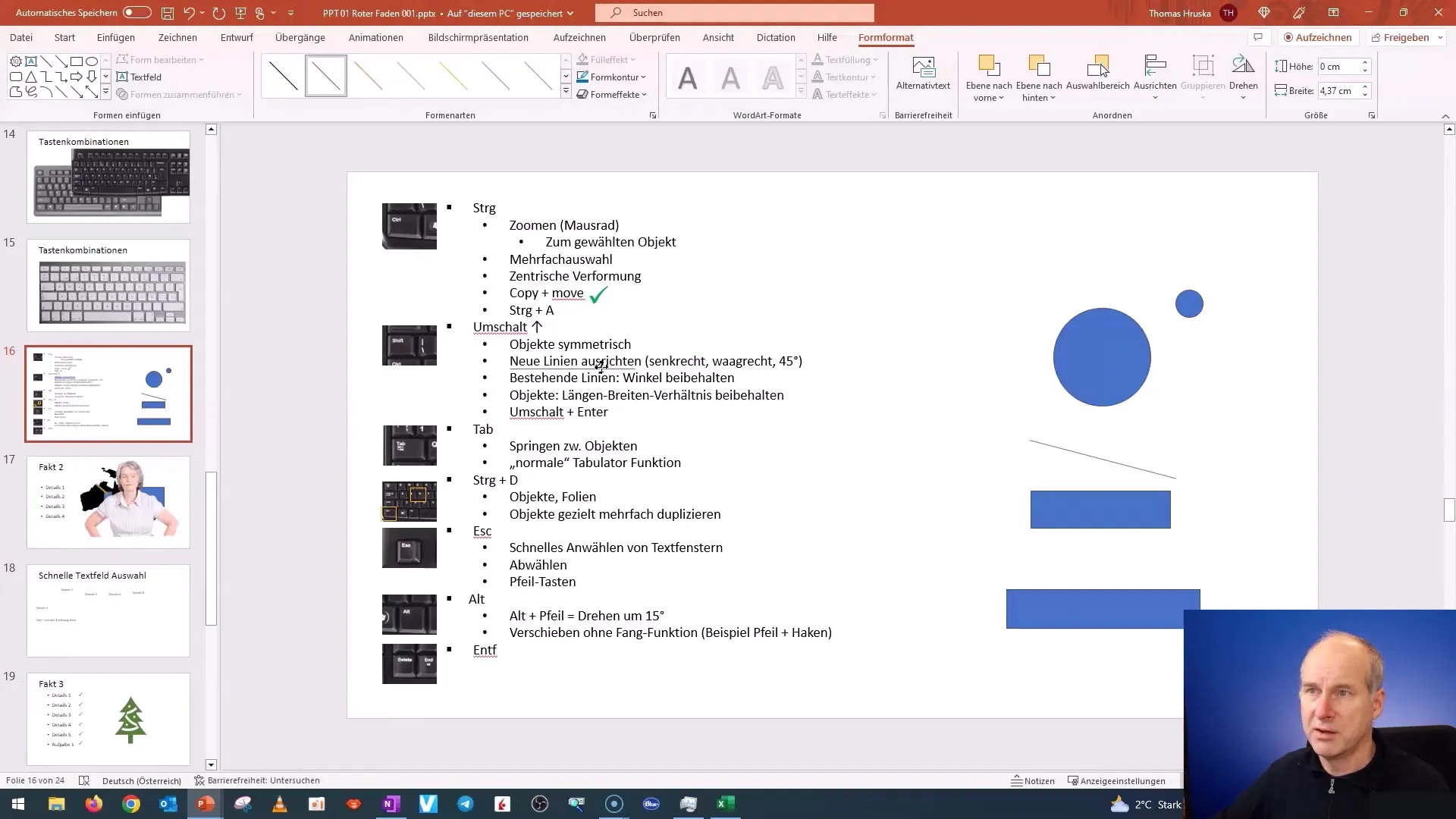
Darbą su tekstu "PowerPoint" programoje taip pat galima optimizuoti. Laikydami nuspaustą klavišą Shift ir spausdami klavišą Return palikite tekstą po esama kabliataškio dalimi, nepradėdami naujo kabliataškio. Taip išlaikomas nuoseklus formatavimas.
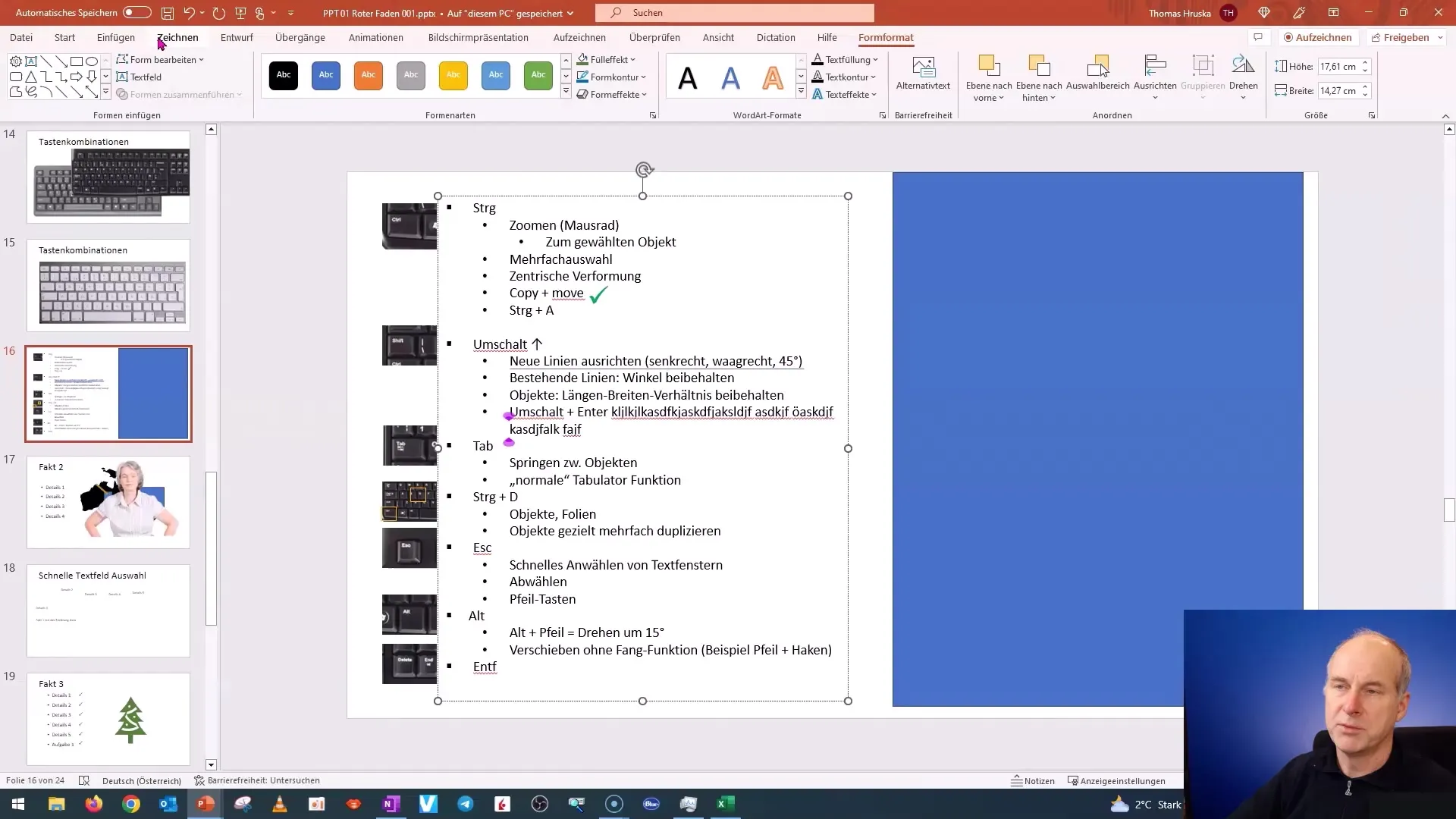
Apibendrinimas
Šiame vadove sužinojote, kaip svarbu "PowerPoint" programoje naudoti sparčiuosius klavišus. Sužinojote apie skirtingas kombinacijas, skirtas objektams pasirinkti, deformuoti ir tekstui redaguoti. Nuolat praktikuodami šiuos derinius galėsite dirbti efektyviau ir taupyti laiką.
Dažniausiai užduodami klausimai
Kaip "PowerPoint" programoje pasirinkti kelis objektus?Laikykite nuspaudę valdymo klavišą ir spustelėkite norimus objektus.
Kaip išlaikyti objekto proporcijas didinant arba mažinant mastelį?Laikykite nuspaudę klavišą Shift, o objektą vilkite už vieno iš kampų.
Kaip pažymėti visus objektus skaidrėje?Paspauskite "Control + A", kad pažymėtumėte visus objektus.
Ką daryti, jei padariau klaidą?Naudokite atšaukimo funkciją (Ctrl + -Z), kad atšauktumėte paskutinį veiksmą.


